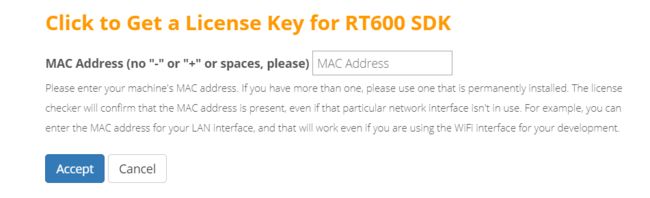恩智浦的i.MX RT600是跨界处理器产品,同样也是i.MX RTxxx系列的开山之作。不同于i.MX RT1xxx系列单片机,i.MX RT600 采用了双核架构,将新一代Cortex-M33内核与高性能Cadence Tensilica HiFi 4 音频DSP内核相结合,适用于32位沉浸式音频播放和视频用户界面应用。其结构框图如图所示:
i.MX RT600的Cadence Xtensa HiFi 4 Audio DSP 是一个高度优化过的音频处理器,主频高达600MHz,专门为音频信号的编码、解码以及预处理和后处理模块而设计,功能十分强大。本文主要介绍了一套完整的RT600 DSP调试平台的搭建过程。
搭建HiFi4 DSP开发环境
Xtensa Xplorer开发环境是Tensilica公司推出的HiFi DSP开发环境。首先,点击链接:https://tensilicatools.com/download/rt600-download-page/ 访问Tensilica官网。在获取Xtensa Xplorer的安装包之前,需要点击访问页面中右上角的“REGISTER / LOGIN”进行注册,在确认收到邮件并激活后,注册完毕。
接着利用新注册的账号登录后,会看到如下所示的下载界面。点击“XTENSA XPLORER IDE FOR WINDOWS”,在Windows环境下安装编译器Xtensa Xplorer。
安装时需要注意两点:
注意按照默认推荐路径进行安装,并保留已经选中的复选框。
目前Xtensa Xplorer,NXP主要支持的版本是V8.0.10版本。
安装完编译器后,下一步点击“CLICK TO GET A LICENSE KEY FOR RT600 SDK”,会有以下界面弹出。
获取License需要填写计算机连接的网络设备的MAC地址。不知道自己计算机网路信息的同学可以打开计算机CMD命令窗口,输入“ipconfig/all”进行查看,找到对应的MAC地址即可。
输入的MAC地址验证通过后,注册邮箱就会收到包含下载链接的一份邮件并进行下载。
下一步,打开安装完毕的Xtensa Xplorer开发环境,然后点击Help->Xplorer License Keys->License Options->Install Software Keys->Browse得到如图所示的界面,选中刚刚下载的license文件,然后点Finish直到安装完毕。
第三步,还是进入之前的下载界面并点击“RT600 BUILD CONFIGURATION WORKSAPCE FOR WINDOWS”。下载完毕后,在Xplorer界面点击File->Import,选择Xtensa Xplorer->Import,然后点击 Xtensa Xplorer Workspace->Next->Browse进行配置。
配置界面中,注意点击“Select All”将两个“Memory Maps”都选中,接着点Next,选中nxp_rt600_ext(RG-2017.8)后再点Finish。
最后一步,需要安装Xt-ocd(Xtensa On Chip Debugger Daemon),这是一款十分强大的Debugger工具,支持JLINK对RT600的DSP核进行单步调试。
在Xplorer默认的安装路径下找到:C:\usr\xtensa\XtDevTools\downloads\RI-2019.1\tools\xt-ocd-14.01-windows64-installer.exe,并进行安装。
安装完毕后,在其默认的安装路径下找到C:\Program Files(x86)\Tensilica\Xtensa OCD Daemon 14.0.1\topology.xml文件并进行修改。以文本模式将topology.xml打开后,使用以下这段代码将原来的代码进行覆盖替:
由于我们准备使用JLINK调试器对RT600进行debug,因此还需要将这段代码中userber=“600110607”进行修改,才能得到Xt-ocd的支持。找到Jlink调试器背后的9位序列码,对userber内容进行替换并保存。
至此,通过以上四步安装配置,RT600之DSP调试环境搭建篇介绍完毕。